(Escape from Tarkov)타르코프 블루스크린/kernel mode heap corruption 내가 찾은 해결법들
@필독 주인장 해결했던 방법@
제어판에 들어가서
"Fasoo DRM Client for NHN Mobile Wix"
"네이버 eBook 리더"
무조건 지우십시오!
@필독 주인장 해결했던 방법@
주인장 컴퓨터 사양
CPU i9 12900k
MB ASUS TeK TuF GAMING Z690-PLUS WIFI D4
RAM DDR4 32G
VGA COLORFUL 지포스 RTX 4090 토마호크 EX D6X 24GB
목차
1. 가상메모리 설정 (클릭)
2. 코어 격리 및 메모리 무결성 끄기 (클릭)
3. "sfc /scannow" 윈도우 시스템 파일 검사하기 (클릭)
4. 최근까지 작동이 되었으나 어느 순간 블루스크린 뜨는 증상(Fasoo 같은 프로그램 문제) (클릭)
5. 클린 부팅(드라이버 충돌인지 확인) (클릭)
6. 마지막 방법 (클릭)

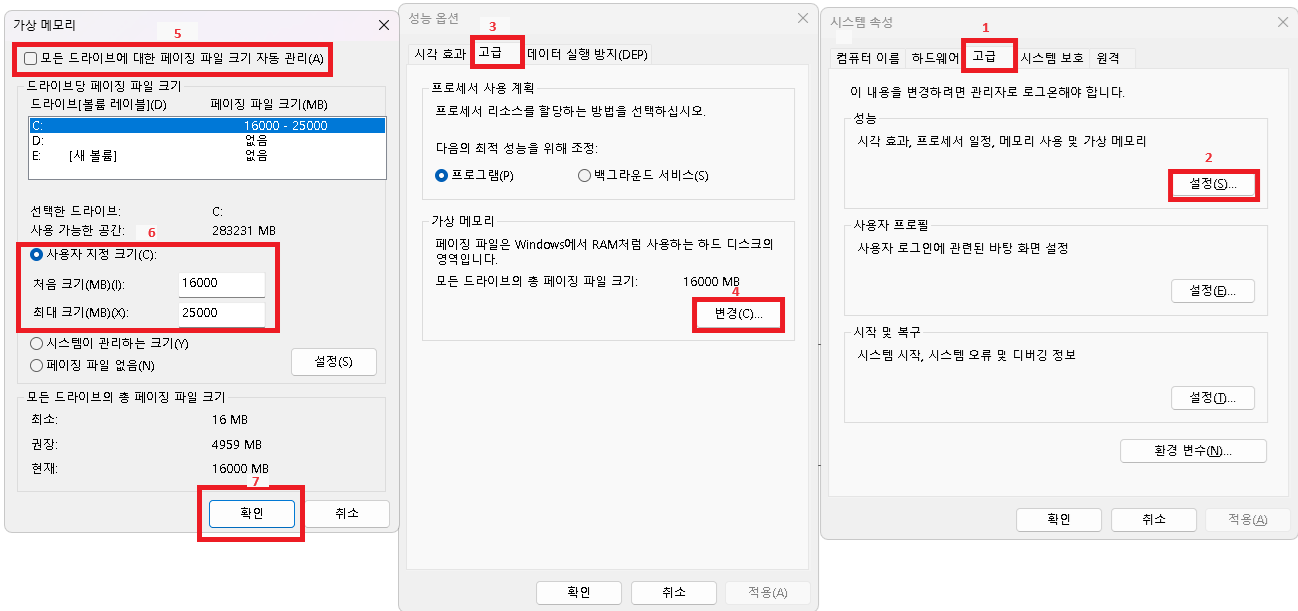
1.윈도우 하단 작업표시줄 검색창에 "고급 시스템 설정 보기" 검색하세요(띄어쓰기 꼭 해야 검색됨)
2. 두 번째 이미지에 순서대로 진행하다가(5) "모든 드라이브에 대한 페이징 파일 크기 자동 관리"를 체크를 풉니다.
3. 타르코프를 설치한 드라이브를 선택 후 페이징 파일 크기를 설정합니다.
처음 크기 16000 최대 크기 25600
4. 확인


1. 코어 격리 윈도우 검색기로 검색하기
2. 메모리 무결성에 켬이면 끄기


1.윈도우 화면 아래에 윈도우 사각형 오른쪽 클릭 후 터미널(관리자) 켜기
2. sfc /scannow 를 복사해서 치기
3. 무결성 위반 검사 완료되면 끄기
4. 최근까지 작동이 되었으나 어느 순간 블루스크린 뜨는 증상(Fasoo 같은 프로그램 문제)

1. 설치 날짜 클릭 후 정렬한다
2. 마지막 플레이 날짜 ~ 최근 실행한 날짜 기준 설치된 프로그램 확인한다.
3. 소거법으로 하나씩 삭제해 본다.
5. 클린 부팅(드라이버 충돌인지 확인)



1. Microsoft 서비스 숨기기를 체크한다.(체크가 되어있는 프로그램 종류 스크린 샷이든 해서 저장해 놓기)
2. 모두 사용 안 함 눌러서 체크 다 풀기후 확인누르기
3. 두 번째 그림 메뉴바에 시작프로그램 누른 후 작업 관리자 클릭한다.
4. 컴퓨터 시작 시 켜지는 프로그램 보고(사용 상태) 전부 사용 안 함으로 설정합니다. 이때 켜져 있는 프로그램목록을 따로 사진이나 글로 저장하세요 무조건!
5. 재부팅 후 게임을 실행해서 실행이 되면 드라이버 충돌이어서 하나씩 검수해 가면서 서비스를 켜고 시작 프로그램을 켜면서 확인해보셔야 합니다.
6. 마지막 방법
포맷해야 합니다. 그런데 포맷한 후에도 문제가 생기는 거면 드라이버 설치에서 어디선가 문제가 생긴 걸 수도 있고 하드웨어 자체가 문제일 수도 있습니다.